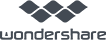iPhoneのメールの削除を取り消す方法
スマートフォンでメールを使うことは日常生活の一部になっています。メールは時間の節約になり、最新のメッセージにアップデートしてくれます/メールは便利ですが、急いでいる時や他の理由で偶然メールを消してしまうことがあります。しかしパニックを起こさないでください。それらのメールは完全にiPhoneから削除されたわけではなく、簡単に、削除を取り消すことができ、iPhoneのごみ箱のフォルダに保存され、そこから取り戻すことができます。iPhoneのメールの削除を取り消すには、以下の手順に従ってください。
▶Step 1.iPhoneの設定>メール>Gメールアカウントに行きます。
この間にアーカイブメッセージをオンになっていることを確認してください。
注意:アーカイブメッセージの機能をオンにすると、全てのメールフォルダに削除されたメールを送信します。この機能をオンにしないと、削除されたメール、メッセージはごみ箱へ移され、メッセージを見るのに、ごみ箱まで行かなければなりません。
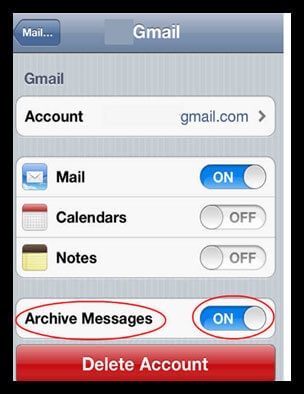
▶Step 2.その後、iPhoneのメールアプリ>メールボックス>アカウントへ行きます。
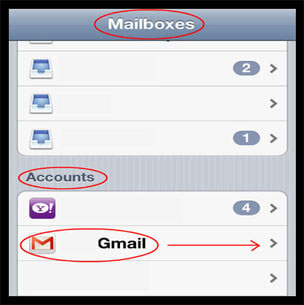
▶Step3.削除を取り消したいメールのメールアカウントを選択します。そして、「全てのメール」を選びます。
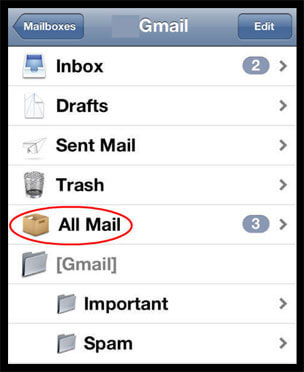
▶Step 4.これでアーカイブメッセージを見ることができます。
必要なリストを選択し、目的の場所に戻すことができます。もし、削除されたメール/メッセージをごみ箱や″全てのメールフォルダ″から見つけられない場合、メール/メッセージは完全に削除されてしまい、iPhoneのデバイスでそれらの削除を取り消すことはできない、ということになります。